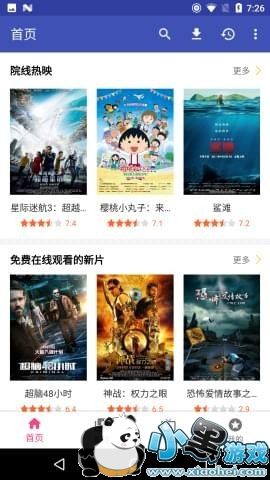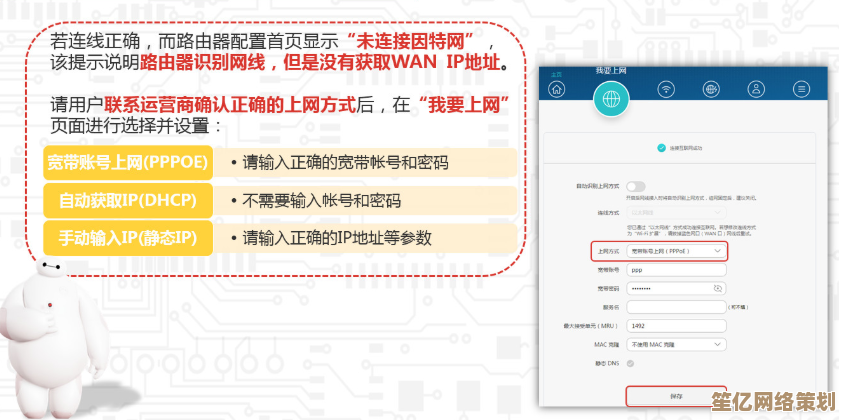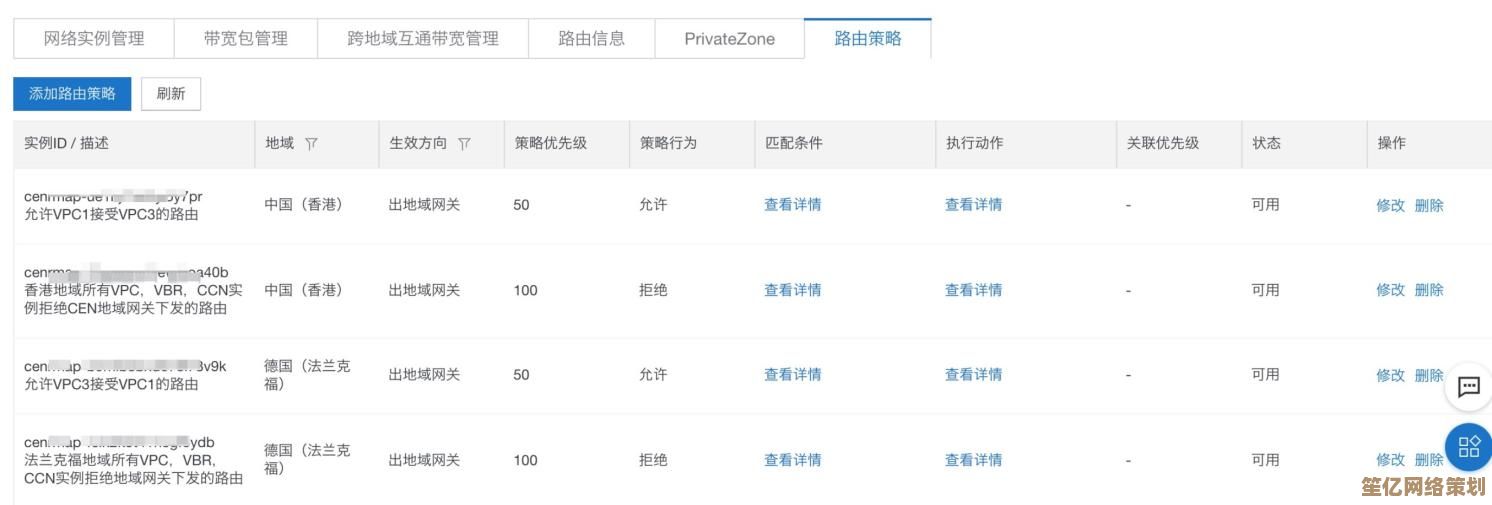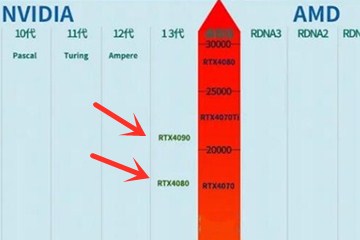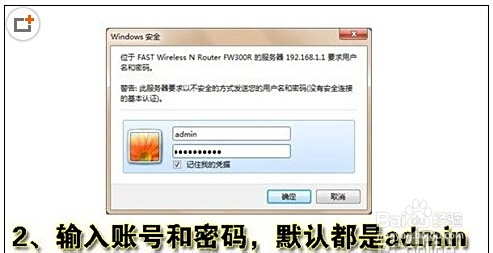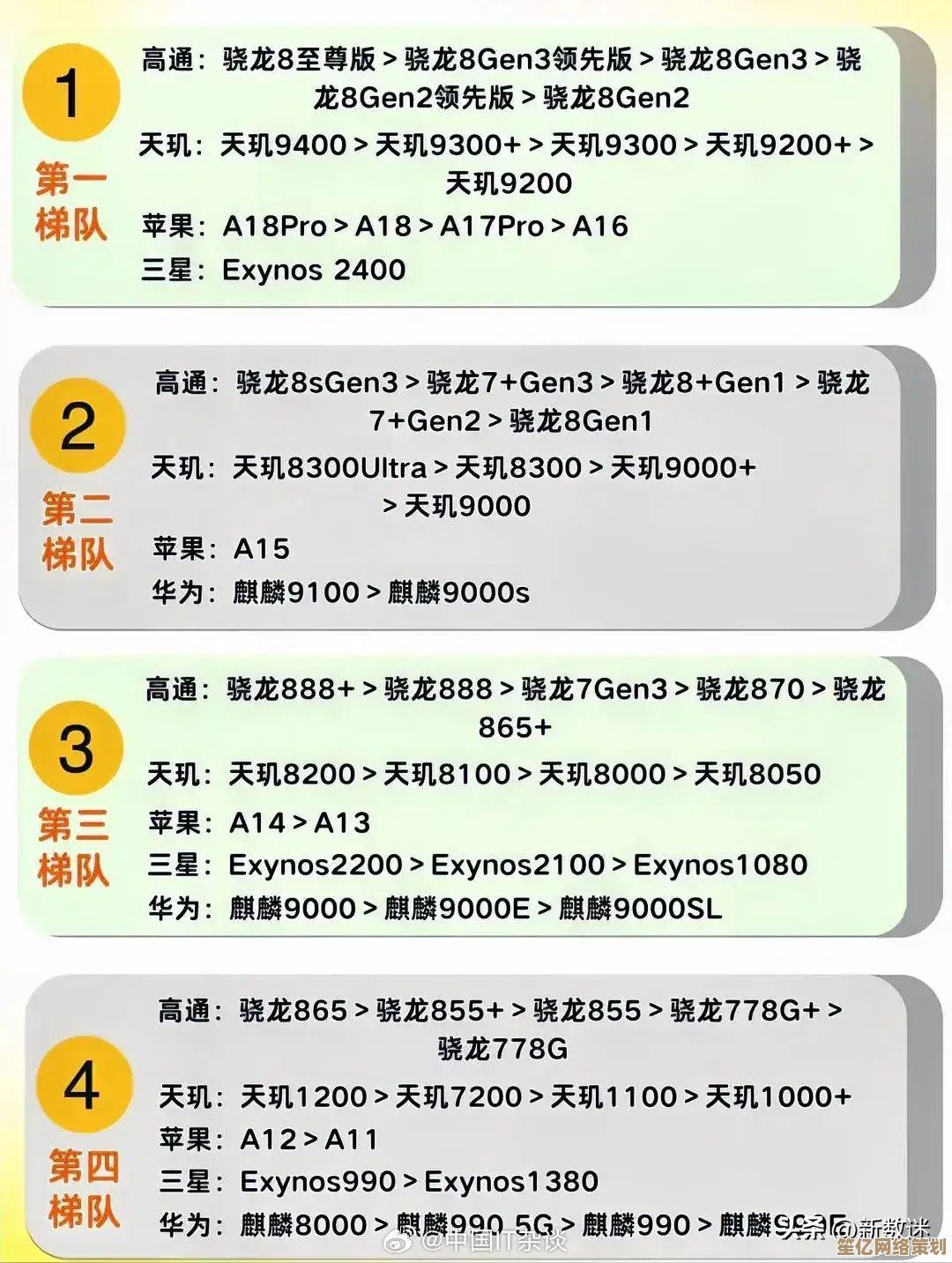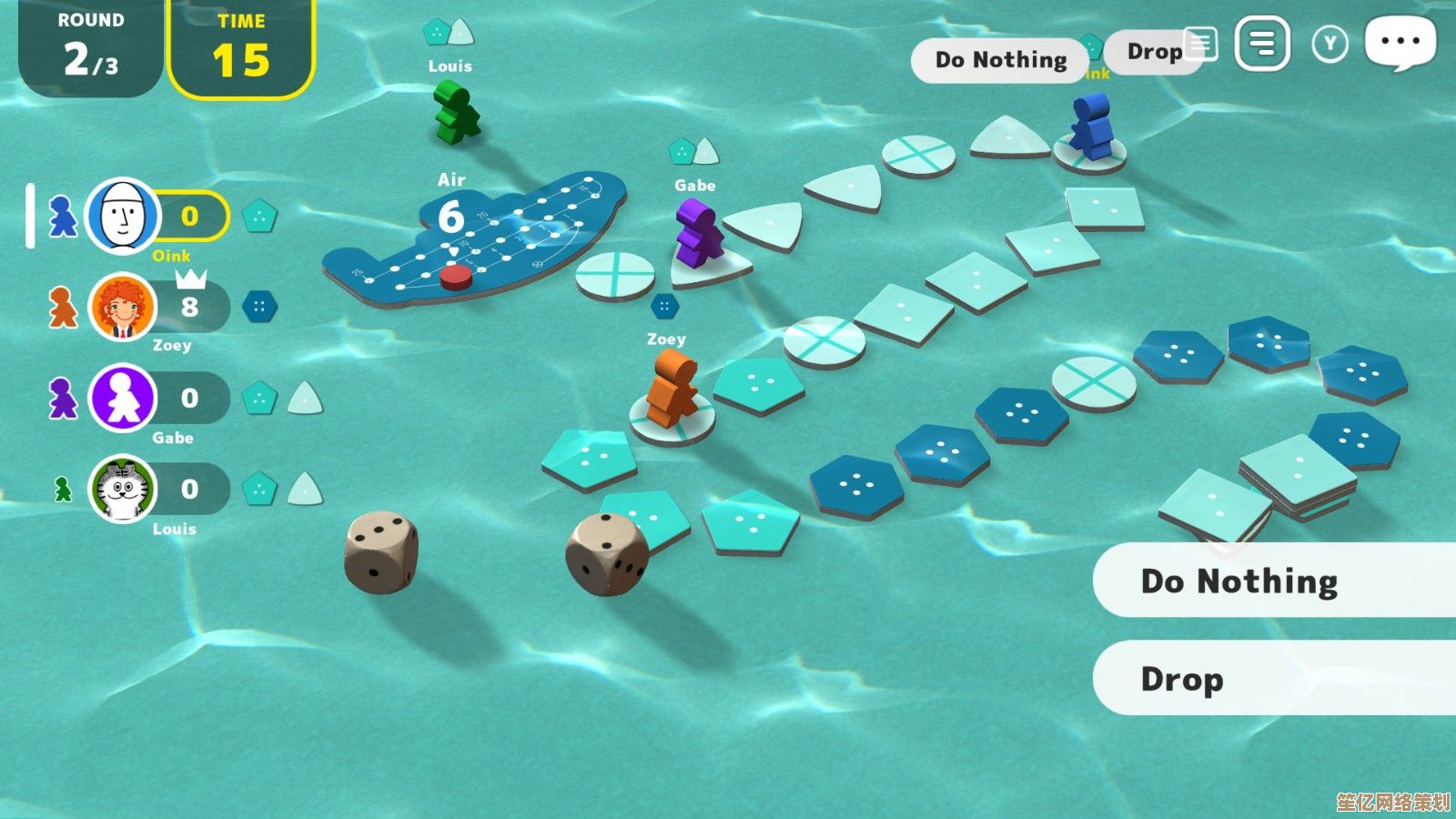小米手机截屏功能操作指南,轻松掌握多种实用技巧
- 问答
- 2025-09-29 08:58:29
- 1
我的笨拙探索与实用发现
刚从小米6换到小米13那会儿,我像个刚拿到新玩具的孩子——兴奋又有点手足无措,那天正跟朋友微信吐槽老板,想截个聊天记录当“证据”,结果手指在光滑的屏幕上慌乱地摸索半天,差点把手机摔了,这才意识到,连最基础的截屏功能,我都得重新学起。
最原始也最可靠:物理按键组合
- 操作: 同时按住 电源键 + 音量下键。
- 感受: 这招像手机界的“老干妈”,朴实无华但绝对管饱,刚换机那几天,我几乎只记得这个,缺点?单手操作时,手指得扭成麻花,尤其在地铁上单手抓扶手时,简直是对手指柔韧性的考验,咔嚓一声脆响,截图完成,心里才踏实。
手势的优雅与误触的烦恼:三指下滑
- 操作: 三根手指(通常是拇指、食指、中指)在屏幕任意位置同时向下滑动。
- 感受: 第一次成功时,有种“哇,好高级”的错觉!刷微博、看小说时尤其顺手,手指一划就搞定。 我很快发现,打游戏(特别是需要三指操作时)或者快速滑动阅读时,极其容易误触发截屏,上周打《原神》正放大招呢,突然屏幕一卡——得,又误截了张毫无意义的战斗画面,后来才发现——原来在
设置 > 更多设置 > 快捷手势 > 截屏里能关掉这个手势,或者改成“三指长按”,世界瞬间清净不少。
指哪截哪:区域截屏(自由截屏)
- 操作: 三指在屏幕长按(约1秒),待屏幕出现灰色蒙版后,手指不松开,拖动选择要截取的区域,松手即截取选定部分,也可点击顶部出现的工具栏选择形状(矩形/圆形/自由图形)。
- 感受: 这功能简直是为社畜量身定做!比如只需要截取工作群里某条关键通知,或者电商App里某个商品的价格详情,不用费劲把整个屏幕都截下来再裁剪,第一次用有点笨拙,边框总调不准,多试几次就熟练了,记得有次给同事发报销凭证,只截了发票部分,避免了暴露聊天背景里我追星的沙雕表情包,真是职场生存必备技能。
聊天记录/长文克星:长截屏(滚动截屏)
- 操作: 用上述任一方式(尤其推荐三指下滑)完成一次普通截屏后,立刻点击屏幕右下角出现的缩略图,在打开的预览界面顶部,会看到一个
长截图按钮(两个向下箭头叠在一起的图标),点击它,屏幕会自动开始向下滚动,手动点击屏幕任意位置可随时停止。 - 感受: 这绝对是我用得最爽的功能!以前保存长聊天记录或网页文章,得咔嚓咔嚓连截十几张,再手动拼接到眼瞎,一键搞定,上个月帮老妈保存一个养生食谱的长文,轻轻松松一拉到底,不过要注意,某些App(尤其涉及版权或敏感信息的)会限制滚动,滚动到那里就自动停了,别问我怎么知道的——有次想保存某小说精彩段落就碰了壁。
通知栏里的快捷开关
- 操作: 从屏幕顶部下拉打开通知栏/控制中心,找到
截屏图标(一个方框中间带个小剪刀)点击即可。 - 感受: 适合手机平放在桌面上,懒得拿起来按按键的时候,或者… 就是单纯想用最懒的方式完成截屏,我通常把它放在通知栏第一页,随手一点,省心省力。
小爱同学,能动口就不动手
- 操作: 唤醒小爱同学(说“小爱同学”或长按电源键),直接说 “截屏”。
- 感受: 听起来很酷,实际… 有点鸡肋,除非你双手真的被占着(比如在做饭满手面粉),否则对着手机喊一声的功夫,手指早按完了,而且公共场合喊“小爱同学,截屏”… 嗯,需要一点社牛属性,我一般只在手机架在支架上看视频时偶尔用用。
一些零碎但真实的个人心得:
- 截图去哪了? 刚换手机时我像个无头苍蝇,后来发现,所有截图默认都在
相册 > 截屏相册里躺着,也可以在文件管理里找/Pictures/Screenshots文件夹,现在每次截完图,我会立刻顺手删掉废片,不然一个月后相册里能堆几百张,找张图能翻到地老天荒。 - 编辑标记是刚需: 截完图点开缩略图预览,就能直接进入编辑模式,画圈、打码、加文字说明一气呵成,给朋友指路App功能,或者给同事圈出文档重点时,这个功能救大命。
- 区域截屏的边界感: 拖动选择区域时,边框的吸附感有时太强,想精细调整边缘反而费劲,这点希望小米能优化下触感反馈。
- 误触是永恒的痛: 三指下滑的便利性和误触率真是硬币的两面,强烈建议根据自己使用习惯去设置里调整或关闭。
从最初只会傻傻地按电源键+音量键,到现在能熟练运用各种花式截屏,小米手机的截屏功能确实越做越贴心(虽然偶尔也有小脾气),工具嘛,用顺手了就是好工具,下次当你需要定格屏幕瞬间时,不妨试试这些方法,总有一款适合你当时的手忙脚乱或从容不迫——反正截图文件夹满了记得清,别像我一样,某天突然发现手机存储空间告急才追悔莫及。

本文由钊智敏于2025-09-29发表在笙亿网络策划,如有疑问,请联系我们。
本文链接:http://waw.haoid.cn/wenda/13621.html